Da qualche ora il Dev Team ha rilasciato una nuova versione di redsn0w, che aggiunge finalmente la tanto attesa possibilità di poter effettuare il downgrade di iPhone 4S, iPad 2 e Nuovo iPad. Di seguito, vi proponiamo una piccola guida.

Premessa
La guida è valida SOLO per i tre dispositivi sopra elencati, a patto che abbiate i relativi file SHSH:
- iPhone 4S: da iOS 5.1.1 a iOS 5.1, 5.0.1 e 5;
- Nuovo iPad: da iOS 5.1.1 a iOS 5.1;
- iPad 2: da iOS 5.1.1 a iOS 5.1, 5.0.1, 5.0, 4.3.x
Per il downgrade di tutti gli altri device iOS vi rimandiamo alla guida scritta precedentemente dallo staff di iSpazio. Inoltre, coloro che hanno comprato il melafonino all’estero, devono assolutamente evitare questo metodo in quanto l’aggiornamento della baseband è inevitabile.
Occorrente
Per effettuare il downgrade, sarà necessario dover scaricare/avere i seguenti file:
- iOS 5.1.1 che troverete qui per il vostro dispositivo;
- Dispositivo aggiornato ad iOS 5.1.1;
- La versione di iOS a cui si desidera tornare che troverete qui per il vostro dispositivo;
- I certificati SHSH del firmware a cui si vuole tornare (senza è impossibile eseguire il downgrade);
- Redsn0w 0.9.11b2 ( MAC | WIN )
1. Preparazione per il downgrade
Dopo essersi armati di tutto il necessario, possiamo passare alla parte pratica! Iniziamo con l’aprire redsn0w, cliccate quindi su “Extras”, poi “Even More e quindi “Restore”.
Arrivati a questa schermata, bisognerà recarsi nella sezione “IPSW” e selezionare come prima cosa, il file di iOS che si intende ripristinare; il programma successivamente, richiederà però anche l’IPSW di iOS 5.1.1. A questo punto entrano in gioco i file SHSH:
- Se avete salvato i vostri certificati tramite TinyUmbrella, allora selezionate la voce “Local” per selezionare il file .shsh;
- In caso contrario, cioè che i vostri certificati SHSH sono tutti salvati sui server di Cydia, allora selezionate l’opzione “Remote” e mettete il vostro dispositivo in DFU.
2. Fase di downgrade
A questo punto, in base alla scelta che avrete effettuato, redsn0w avvierà il processo di ripristino che potrebbe rivelarsi piuttosto lungo (circa cinque-dieci minuti di attesa). È di vitale importanza non staccare il proprio dispositivo e l’alimentazione al proprio computer/Mac durante questo processo. Alla fine di questo processo, il programma vi informerà che il ripristino è stato portato correttamente a termine e, sul vostro iDevice, vi ritroverete davanti alla schermata di impostazioni iniziale.
3. E ora?
Sicuramente molti di voi eseguiranno questa procedura per riavere la possibilità di effettuare il jailbreak sui propri dispositivi. A tal proposito allora, vi suggeriamo di seguire le seguenti guide con relativa videoguida all’interno:
Se vi risulta più comodo, potete anche effettuare il jailbreak di iOS 5.0.1 anche con la versione di redsn0w che avete scaricato da questo post: trovate la guida qui!


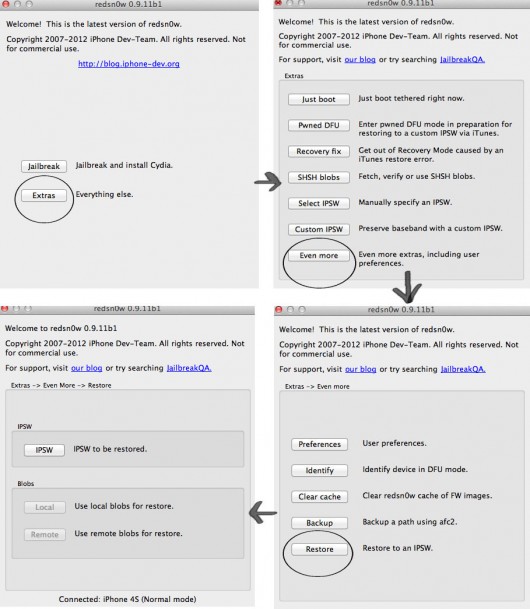

Leggi o Aggiungi Commenti